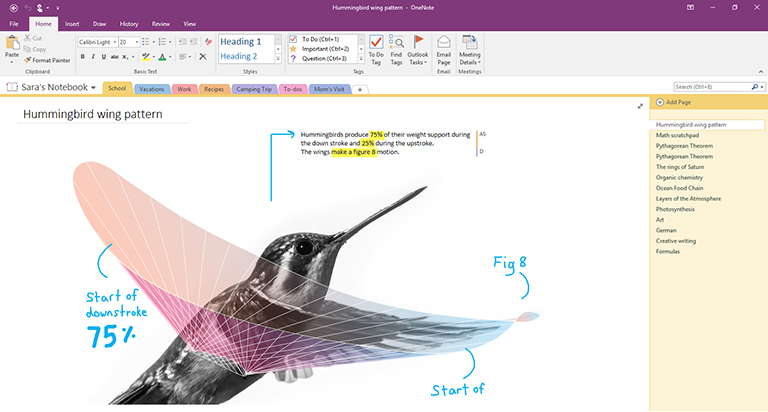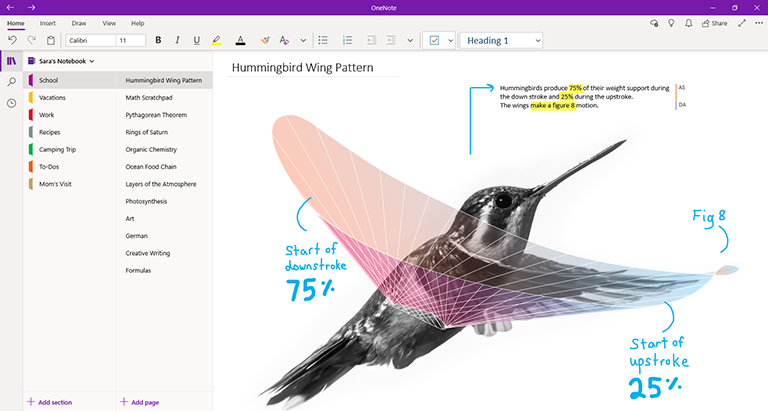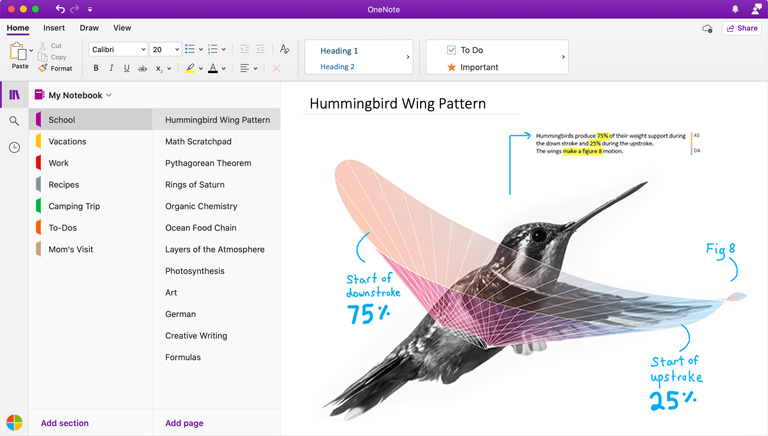майкрософт оненоте что это
Часто задаваемые вопросы о OneNote в Office 2019 и Microsoft 365
Примечание: Названия наших продуктов OneNote для Windows недавно изменились. В этой статье название «OneNote» теперь относится к версии для настольного компьютера (прежнее название — OneNote 2016), а «OneNote для Windows 10» относится к приложению в Microsoft Store, которое доступно только в Windows 10. Дополнительные сведения см. в статье Различия между версиями OneNote.
Корпорация Майкрософт продлевает основную фазу поддержки OneNote с октября 2020 г. Это означает, что можно и дальше использовать это приложение и ожидать новых обновлений функций. Сроки поддержки OneNote будут соответствовать срокам поддержки Office 2019 (основная фаза поддержки — до 10 октября 2023 г., расширенная поддержка — до 14 октября 2025 г.).
Классическое приложение OneNote (ранее — OneNote 2016) будет установлено по умолчанию вместе с Word, PowerPoint и Excel для подписок Microsoft 365, в том числе клиентских приложений и Office 2019. Если вы не видите OneNote в процессе установки, см. статью Установка или повторная установка приложения OneNote для Windows.
Дополнительные сведения о том, какие изменения вас ожидают, читайте ниже.
Общие сведения
Дополнительные сведения для ИТ-администраторов
Дополнительные сведения для преподавателей
Общие сведения
Какие изменения ожидают версию OneNote, используемую на компьютере с Windows?
Подписки на Microsoft 365 — в настоящее время подписка на Microsoft 365 дает доступ к поддержке локальной записной книжки OneNote. Классическое приложение OneNote установлено по умолчанию вместе с Word, PowerPoint и Excel в подписках Microsoft 365, включающих клиентские приложения и Office 2019. В OneNote будут добавлены расширенные возможности для подписок на Microsoft 365.
OneNote для Windows 10 — приложение OneNote для Windows 10 предустановлено на устройствах с Windows 10, а также доступно для бесплатного скачивания в Microsoft Store. Вы можете продолжать использовать OneNote для Windows 10, а мы продолжим поддержку приложения.
Office 2019 — бессрочная лицензия — в настоящее время покупка Office 2019 дает доступ к поддержке локальной записной книжки OneNote. Классическое приложение OneNote установлено по умолчанию вместе с Word, PowerPoint и Excel в подписках Microsoft 365, включающих клиентские приложения и Office 2019.
Могу ли я продолжать использовать OneNote?
Да, вы можете продолжать использовать OneNote, поскольку сроки поддержки этого продукта соответствуют срокам поддержки Office 2019. Классическое приложение OneNote установлено по умолчанию вместе с Word, PowerPoint и Excel в подписках Microsoft 365, включающих клиентские приложения и Office 2019. Если вы не видите OneNote в процессе установки, см. статью Установка или повторная установка приложения OneNote для Windows.
Доступно ли сейчас приложение OneNote для Windows 10?
Да, приложение OneNote для Windows 10 по-прежнему доступно.
Приложение OneNote для Windows 10 предустановлено на устройствах с Windows 10, а также доступно для бесплатного скачивания в Microsoft Store.
Можно ли использовать классическое приложение OneNote и OneNote для Windows 10 на одном устройстве?
Да, обе версии OneNote для Windows можно установить на одном ПК или устройстве с Windows 10 и использовать параллельно.
Какую версию OneNote мне использовать?
Если вы используете Windows 10, можно выбрать OneNote, OneNote для Windows 10 или оба варианта сразу.
Если у вас более ранняя версия Windows, можно использовать классическую версию OneNote.
У меня установлен Office, но в него не входит OneNote. Как мне его получить?
Какие версии OneNote получат последние обновления?
Мы активно разрабатываем OneNote для Windows, Mac, iOS, Android и Интернета и постоянно обновляем все поддерживаемые версии.
Когда в OneNote будут добавлены расширенные возможности для подписок на Microsoft 365?
Мы работаем над тем, чтобы такие функции, как расширенный общий доступ и редактирование в OneNote, стали доступными для подписок на Microsoft 365 в 2021 г.
Когда будут устранены проблемы с читаемостью в классическом приложении OneNote?
Специальные возможности — это приоритетная задача для корпорации Майкрософт, над которой непрерывно работают в OneNote. Пока продолжается работа над специальными возможностями в классическом приложении OneNote, вы можете использовать OneNote для Windows 10, чтобы заполнить существующие пробелы в охвате.
Будет ли включена [моя любимая функция] в классическое приложение OneNote?
Мы постоянно работаем над новыми функциями и улучшениями. Если у вас есть любимая функция, которая в настоящее время не входит в приложение, мы будем рады узнать о ней через систему отзывов из приложения. Чтобы отправить отзыв, выберите Файл > Отзывы.
Какие изменения ожидают OneNote для Mac?
Эта новость касается только ОС Windows, где есть как OneNote, так и OneNote для Windows 10. Других версий OneNote, включая OneNote для Mac, OneNote для iOS (iPhone и iPad), OneNote для Android и OneNote в Интернете, изменения не коснутся. Эти версии будут по-прежнему получать обновления примерно раз в месяц.
Как долго продлится поддержка OneNote?
Сроки поддержки OneNote будут соответствовать срокам поддержки Office 2019 (основная фаза поддержки — до 10 октября 2023 г., расширенная поддержка — до 14 октября 2025 г.).
У меня была версия OneNote для Windows 10, но она удалена. Как мне ее вернуть?
Приложение OneNote для Windows 10 предустановлено на устройствах с Windows 10. Если вы по какой-либо причине удалили приложение, можно скачать его бесплатно в Microsoft Store.
Как получить доступ к локальным записным книжкам в OneNote для Windows 10?
В последних версиях OneNote ваши записные книжки хранятся в облаке, чтобы вы могли иметь к ним доступ откуда угодно.
Если у вас остались локальные записные книжки, вы можете перенести их в OneDrive или SharePoint Online, где они будут доступны с любого устройства. Также поддерживается локальная среда SharePoint. Чтобы переместить записные книжки в OneDrive, просто откройте OneNote для Windows 10 и следуйте этим указаниям. OneNote всегда сохраняет копию заметок в кэше на устройстве, поэтому они будут вам доступны даже в автономном режиме.
Могу ли я использовать OneNote без подключения к Интернету?
Да. В кэше всех версий OneNote сохраняются копии ваших записных книжек на вашем устройстве, поэтому вы можете получать к ним доступ, даже работая автономно. Когда вы подключитесь к Интернету, все внесенные вами изменения синхронизируются с OneDrive, поэтому вы сможете увидеть их на всех своих устройствах.
Обратите внимание: несмотря на то, что вы всегда можете просматривать и редактировать свои заметки в автономном режиме, некоторые возможности, для которых требуется подключения к Интернету, могут не работать. Среди них оптическое распознавание символов, Помощник исследователя, а также создание и удаление записных книжек.
Как создавать надстройки для OneNote?
Каждый может создавать надстройки для OneNote с помощью наших API для разработчиков, которыми уже пользуются сотни разработчиков, создавая решения, интегрированные с OneNote.
Что произойдет, если я использую более раннюю версию Windows?
Если вы являетесь подписчиком Microsoft 365 на более ранней версии Windows, вы получите классическую версию OneNote. Эта версия будет поддерживаться до 10 октября 2023 г.
Будет ли удаляться OneNote для Mac при обновлении до Office 2019?
Нет. OneNote для Mac останется на компьютере с Mac OS при обновлении до Office 2019.
Я впервые устанавливаю Office 2019. Какую версию OneNote я получу?
Классическое приложение OneNote установлено по умолчанию вместе с Word, PowerPoint и Excel в подписках Microsoft 365, включающих клиентские приложения и Office 2019.
Сейчас, если у вас Windows, вы можете использовать классическое приложение OneNote или приложение OneNote, предустановленное в Windows 10.
Если вы используете компьютер с Mac OS и еще не установили OneNote для Mac, скачав приложение бесплатно из магазина Mac App Store, Office 2019 установит OneNote для Mac.
Каковы дополнительные преимущества использования OneNote с подпиской на Microsoft 365 или в составе Office 2019?
Microsoft 365 Подписка
Подписка на Microsoft 365 открывает следующие возможности:
Поддержка локальных записных книжек
Совет: Хотите установить OneNote? Скачайте его здесь.
OneNote для Windows 10
Подписка на Microsoft 365 открывает следующие возможности:
И другие (будут доступны позднее)
Лицензия Office 2019 дает доступ к следующим возможностям:
Поддержка локальных записных книжек
Совет: Хотите установить OneNote? Скачайте его здесь.
Microsoft 365 Подписка
Подписка на Microsoft 365 открывает следующие возможности:
И другие (будут доступны позднее)
Лицензия Office 2019 дает доступ к следующим возможностям:
У меня есть подписка на Microsoft 365. Что произойдет с моим классическим приложением OneNote?
Если у вас операционная система Windows и уже установлено приложение OneNote, вы можете продолжать использовать его, как всегда, и ожидать новых обновлений компонентов.
Я впервые подписываюсь на Microsoft 365. Какую версию OneNote я получу?
Классическое приложение OneNote установлено по умолчанию вместе с Word, PowerPoint и Excel в подписках Microsoft 365, включающих клиентские приложения и Office 2019.
Сейчас, если вы используете Windows, у вас уже предустановлено приложение OneNote для Windows 10, но вы можете использовать любую версию по желанию.
Если вы используете компьютер с Mac OS и еще не установили OneNote для Mac, скачав приложение бесплатно из магазина Mac App Store, Microsoft 365 установит OneNote для Mac.
Дополнительные сведения для ИТ-администраторов
Как развернуть OneNote?
ИТ-администраторы, использующие предпочитаемые ими средства развертывания, по-прежнему смогут включать и исключать OneNote из развертываний Office.
Классическое приложение OneNote установлено по умолчанию вместе с Word, PowerPoint и Excel в подписках Microsoft 365, включающих клиентские приложения и Office 2019.
Что делать, если моя организация уже начала миграцию в OneNote для Windows 10?
Вы можете продолжать миграцию в OneNote для Windows 10, если это оптимальный вариант для ваших пользователей.
Если вы являетесь ИТ-администратором, ответственным за развертывание OneNote для пользователей вашей организации, см. дополнительные сведения в статье Руководство по развертыванию OneNote.
Дополнительные сведения для преподавателей
Как OneNote для Windows 10 повлияет на инструменты, которые я использую в аудитории, например на записную книжку для занятий?
Многие знакомые и популярные функции записной книжки для занятий уже встроены в OneNote для Windows 10.
Записная книжка для занятий, стикеры, формы и многие другие функции, которые вы привыкли использовать в аудитории, теперь интегрированы в OneNote для Windows 10. Интерфейс записной книжки для занятий в Windows 10 такой же, как в OneNote в Интернете, и мы постоянно его совершенствуем.
Примечание: Некоторые функции, в том числе наклейки и математические выражения, требуют входа в систему с помощью подписки на Microsoft 365.
Как установить записную книжку для занятий в OneNote для Windows 10?
В OneNote для Windows 10 встроены все функции записной книжки для занятий.
У преподавателей на ленте автоматически появляется вкладка записной книжки для занятий, но ее всегда можно включить и вручную: в правом верхнем углу нажмите кнопку Параметры и другое 
Есть ли курсы обучения или профессионального развития, касающиеся OneNote и OneNote для Windows 10?
Да. У нас есть курсы обучения и профессионального развития для обоих приложений: OneNote для Windows 10 и OneNote.
На сайте сообщества Майкрософт для образования вы найдете курсы для самостоятельного обучения, а на сайте Центра справки для образовательных учреждений — советы и указания.
Учебные курсы общего характера по OneNote для Windows 10 доступны в Центре обучения Office.
Дополнительные ресурсы
Общение с экспертами
Обращайтесь к экспертам, обсуждайте новости, обновления и рекомендации для OneNote.
Задавайте вопросы агентам поддержки, MVP, инженерам и другим пользователям OneNote и находите решения.
Предложение новых функций
Мы будем рады вашим отзывам и предложениям. Вам наверняка есть, что сказать. Поделитесь с нами своими мыслями.
Майкрософт оненоте что это
Многие полезные и привычные функции записной книжки для занятий встроены в OneNote для Windows 10, остальные будут добавлены этим летом. Плюс в том, что вам больше не придется устанавливать отдельную надстройку. Записная книжка для занятий, наклейки, формы и многие другие привычные инструменты для работы в классе теперь полностью интегрированы в OneNote для Windows 10. Записная книжка для занятий в Windows 10 идентична OneNote Online и при этом постоянно совершенствуется.
В OneNote для Windows 10 встроены все функции записной книжки для занятий, поэтому вам не придется ничего устанавливать дополнительно. Вкладка записной книжки для занятий будет отображаться в ленте автоматически, но вы можете вручную активировать ее в любой момент, нажав на кнопку «Дополнительно» в Настройках в правом верхнем углу, а затем выбрав Настройки> Параметры > Инструменты записной книжки для занятий.
OneNote для Windows 10, OneNote Online и другие современные приложения имеют те же функции, что и записная книжка OneNote для занятий, и при этом постоянно совершенствуются.
Несколько функций записной книжки для занятий OneNote 2016 пока не доступны, но будут добавлены этим летом. В их числе отмена дистрибуции страницы, дистрибуция библиотеки контента, дистрибуция страницы отдельным пользователям или группам и создание/дистрибуция массовой группы разделов.
Да, мы предлагаем обучение и курсы повышения квалификации по OneNote для Windows 10 и OneNote 2016.
Чтобы начать, посетите Сообщество преподавателей Microsoft. для обучения в произвольном темпе или Центр поддержки образовательных учреждений для советов и рекомендаций. Общие учебные курсы по OneNote для Windows 10 доступны в Центре обучения Office.
Да, как и OneNote, OneNote для Windows 10 помещает копию записных книжек в кэш, поэтому они доступны и в автономном режиме. При следующем подключении к Интернету все изменения синхронизируются с OneDrive и отображаются на всех устройствах. Обратите внимание: хотя вы всегда можете просматривать и редактировать свои заметки в автономном режиме, некоторые функции, требующие подключения к Интернету, такие как распознавание текста, помощник исследователя, создание и удаление записных книжек, могут не работать.
Различия между версиями OneNote
Вы найдете наиболее подходящую и удобную версию Microsoft вне зависимости от того, где вы живете, работаете или путешествуете. Можно использовать компьютер с Windows, Mac, браузер или мобильное устройство. В каждой версии OneNote вы получите надежный доступ к хранящимся в облаке записным книжкам, чтобы записывать идеи, вспоминать важную информацию, удобно обмениваться данными и сотрудничать с другими пользователями.
Все поддерживаемые версии OneNote можно бесплатно скачать и использовать. Тем не менее, можно получить доступ к определенным дополнительным функциям премиум-уровня при наличии подписки Microsoft Office 2019 или Microsoft 365.
В этой статье
OneNote для Windows
Для пользователей Windows доступны две версии этого приложения:
OneNote (прежнее название — OneNote 2016): бесплатное классическое приложение, совместимое со всеми поддерживаемыми версиями Microsoft Windows и входящее в состав Office 2019 и Microsoft 365.
OneNote для Windows 10: приложение OneNote, предустановленное во всех выпусках Windows 10. Эту версию также можно бесплатно скачать из Microsoft Store.
На компьютере с Windows можно использовать любую предпочитаемую версию OneNote. Также можно использовать обе версии Windows одновременно, чтобы решить, какая из них удобнее. Приняв решение, вы сможете изменить версию OneNote по умолчанию, чтобы все общие записные книжки всегда открывались в предпочитаемой версии.
OneNote
Классическое приложение OneNote для Windows входит в состав Office 2019 и Microsoft 365, но его можно скачать отдельно и использовать на любом ПК независимо от других пакетов приложений. Это приложение совместимо со всеми поддерживаемыми в настоящее время версиями Windows, включая все выпуски Windows 10.
Ранее это приложение называлось OneNote 2016” (а прежняя версия называлась OneNote 2013). Теперь оно называется просто OneNote.
В классическом приложении OneNote применен полный интерфейс Office с лентой: его можно отображать всегда или автоматически скрывать до тех пор, пока он не понадобится. Цветные вкладки разделов текущей записной книжки отображаются на экране по горизонтали. Список вкладок страниц по умолчанию находится в правой части экрана.
Это единственная версия OneNote, поддерживающее локальное хранение записных книжек на жестком диске вашего компьютера (в дополнение к облачному хранилищу). Кроме того, в этой версии OneNote доступно больше всего возможностей настройки (в приложении щелкните Файл > Параметры).
Для классического приложения OneNote доступны 32- и 64-разрядные версии. Если вы используете 64-разрядный выпуск Windows и 64-разрядную версию Office 2019 или Microsoft 365, то автоматически будет установлена 64-разрядная версия OneNote. В противном случае будет установлена 32-разрядная версия. Дополнительные сведения см. в статье Вопросы и ответы о OneNote в Office 2019 и Microsoft 365.
Где получить это приложение
С марта March 2020 при установке Office 2019 или Microsoft 365 классическое приложение OneNote устанавливается вместе с классическими приложениями Word, PowerPoint и Excel.
Получите Microsoft 365, чтобы использовать функции премиум-уровня и ежемесячные обновления.
Скачайте OneNote в виде бесплатного автономного приложения для Windows (некоторые функции могут быть ограничены).
Как обновлять это приложение
Своевременное обновление OneNote и других приложений поможет не только получить доступ к новейшим функциям, но и воспользоваться последними обновлениями безопасности.
В классической версии OneNote щелкните Файл > Учетная запись.
В разделе Обновления Office нажмите кнопку Настройки обновлений.
В появившемся меню щелкните Обновить сейчас.
Примечание: Если вы используете OneNote на работе или в школе, то администратор может определять как временя установки обновлений, так и набор обновлений, доступных для установки.
Начало работы с классическим приложением OneNote
OneNote для Windows 10
Приложение OneNote для Windows 10 предустановлено во всех выпусках Windows 10 и готово к использованию. Эту версию также можно бесплатно скачать вручную с помощью приложения Microsoft Store.
Примечание: OneNote для Windows 10 невозможно установить и использовать в более ранних версиях Windows.
В OneNote для Windows 10 применен более компактный интерфейс с лентой в одну строку в верхней части экрана. Его можно отображать всегда или автоматически скрывать до тех пор, пока он не понадобится. Когда отображается область навигации, в ней с левой стороны экрана будут находиться цветные вкладки разделов записной книжки, упорядоченные по вертикали. Список вкладок страниц отображается справа от вкладок разделов.
При входе в OneNote для Windows 10 с совместимой подпиской Office 2019 или Microsoft 365 вы получите дополнительные функции премиум-уровня, включая воспроизведение рукописного ввода, помощник исследователя и помощник по преобразованию в математические выражения. Дополнительные сведения см. в статье Вопросы и ответы о OneNote в Office 2019 и Microsoft 365.
Где получить это приложение
Если вы работаете в Windows 10, проверьте, не предустановлено ли приложение OneNote на компьютере. В левом нижнем углу экрана Windows нажмите кнопку Пуск, введите слово onenote на клавиатуре, затем найдите «OneNote for Windows 10» в списке результатов поиска.
Если на компьютере с Windows 10 по какой-либо причине нет OneNote для Windows 10, можно бесплатно скачать это приложение в Microsoft Store.
Как обновлять это приложение
Своевременное обновление OneNote и других приложений поможет не только получить доступ к новейшим функциям, но и воспользоваться последними обновлениями безопасности.
В Windows 10 нажмите кнопку Пуск, введите слово store на клавиатуре, затем щелкните Microsoft Store в списке результатов поиска.
В приложении Microsoft Store нажмите кнопку Показать больше ( …) в правом верхнем углу, затем щелкните Загружаемые компоненты и обновления.
В окне Загружаемые компоненты и обновления щелкните Получить обновления в правом верхнем углу.
Windows установит все не установленные ранее обновления, доступные для OneNote для Windows 10 и других приложений.
Совет: Чтобы проверить, используется ли автоматическая установка обновлений для приложений Windows 10, запустите приложение Microsoft Store, нажмите кнопку Показать больше ( …) и щелкните Параметры. На экране Параметры в разделе Обновления приложений убедитесь, что для параметра Обновлять приложения автоматически установлено значение Вкл.
Примечание: Если вы используете OneNote на работе или в школе, то администратор может определять как временя установки обновлений, так и набор обновлений, доступных для установки. Кроме того, администратор может разрешить или запретить автоматическое обновление приложений.
Начало работы с OneNote для Windows 10
OneNote для Mac
OneNote для Mac входит в состав Office 2019 и Microsoft 365. Также это приложение можно скачать в Mac App Store и использовать независимо на любом компьютере Mac с 64-разрядным процессором под управлением macOS 10.13 или более поздней версии.
В OneNote для Mac применен полный интерфейс Office с лентой: его можно отображать всегда или автоматически скрывать до тех пор, пока он не понадобится. Когда отображается область навигации, в ней с левой стороны экрана будут находиться цветные вкладки разделов записной книжки, упорядоченные по вертикали. Список вкладок страниц отображается справа от вкладок разделов.
При входе в OneNote для Mac с совместимой подпиской Office 2019 или Microsoft 365 вы получите дополнительные функции премиум-уровня, включая наклейки. Дополнительные сведения см. в статье Вопросы и ответы о OneNote в Office 2019 и Microsoft 365.
Где получить это приложение
Получите Microsoft 365, чтобы использовать функции премиум-уровня и ежемесячные обновления.
Скачайте Microsoft OneNote для Mac в виде бесплатного автономного приложения (некоторые функции могут быть ограничены).
Как обновлять это приложение
Своевременное обновление OneNote и других приложений поможет не только получить доступ к новейшим функциям, но и воспользоваться последними обновлениями безопасности.
Если вы используете OneNote для Mac в составе пакета Office, выполните следующие действия.
В верхнем меню OneNote для Mac щелкните Справка > Проверить обновления.
Появится диалоговое окно Автоматическое обновление (Майкрософт). Установите в нем флажок Автоматически обновлять приложения Майкрософт.
Щелкните Проверить обновления. Если появятся обновления, щелкните Обновить.
Совет: Если вы скачали приложение OneNote для Mac из Mac App Store, его можно обновлять непосредственно там. На компьютере Mac выберите меню Apple, затем щелкните App Store. В окне Mac App Store перейдите на вкладку Обновления.
Примечание: Если вы используете OneNote на работе или в школе, то администратор может определять как временя установки обновлений, так и набор обновлений, доступных для установки.
Начало работы с OneNote для Mac
OneNote в Интернете
Если у вас нет доступа к приложению OneNote на компьютере, то можно использовать OneNote в Интернете из любой точки мира для доступа ко всем своим записным книжкам, хранящимся в облаке. Требуется лишь любой современный веб-браузер, запущенный в любой операционной системе на любом устройстве или компьютере, вашем собственном или арендованном.
В OneNote в Интернете используется интерфейс с лентой в одну строку, находящейся в верхней части экрана. Когда отображается область навигации, в ней с левой стороны экрана будут находиться цветные вкладки разделов записной книжки, упорядоченные по вертикали. Список вкладок страниц отображается справа от вкладок разделов.
Эта версия OneNote лучше всего подходит для удобного доступа к вашим записным книжкам, хранящимся в облаке, если ваш компьютер или устройство недоступны или не соответствуют минимальным требованиям к системе для клиентских версий. OneNote в Интернете также прекрасно подходит для удаленной работы практически в любой среде.
Где получить это приложение
Перейдите на сайт www.onenote.com в любом современном веб-браузере, нажмите фиолетовую кнопку Вход, чтобы войти с вашей учетная записью Майкрософт (или с рабочей или учебной учетной записью).
Не нужно ничего скачивать и устанавливать: приложение OneNote в Интернете всегда готово к работе.
Как обновлять это приложение
OneNote в Интернете — не приложение, устанавливаемое на ваше устройство, а веб-служба, поэтому при каждом использовании вам будет автоматически предоставляться последняя версия.
Начало работы с OneNote в Интернете
OneNote для iPhone
OneNote для iPhone можно скачать в iOS App Store и использовать на любом совместимом устройстве iPhone или iPod, поддерживающем iOS 12.0 или более позднюю версию.
В OneNote для iPhone можно просматривать, редактировать и синхронизировать записные книжки, хранящиеся в облаке, а также выполнять поиск информации в них. В этом приложении также предоставляется доступ к общим запискам, можно просматривать уведомления записных книжек и управлять ими, настраивать параметры навигации и отображения, управлять настройками конфиденциальности.
Совет: Если у вас есть часы Apple Watch, связанные с iPhone, то после установки OneNote для iPhone можно будет использовать вспомогательное приложение OneNote для Apple Watch. В версии OneNote для Apple Watch можно записывать голосовые заметки и просматривать заметки с простым форматированием текста.
Где получить это приложение
Скачать Microsoft OneNote для iPhone — перейдите по этой ссылке на iPhone, чтобы установить бесплатное автономное приложение OneNote.
Как обновлять это приложение
Своевременное обновление OneNote и других приложений поможет не только получить доступ к новейшим функциям, но и воспользоваться последними обновлениями безопасности.
Чтобы включить автоматическое обновление, выполните следующие действия.
На iPhone откройте приложение Настройки, затем нажмите iTunes и App Store.
В разделе Автоматическое скачивание включите параметр Обновления.
В разделе Сотовые данные можно включить параметр Автоматическое скачивание если ваш тарифный план сотовой связи включает достаточный объем данных.
Совет: Можно ограничить объем автоматически скачиваемых данных. Для этого нажмите Скачивания приложений и выберите нужное значение этого параметра.
Чтобы вручную обновить OneNote для iPhone, выполните следующие действия.
На iPhone откройте приложение App Store.
На новых моделях iPhone нажмите значок своего профиля в правом верхнем углу.
На более старых моделях iPhone нажмите вкладку Обновления в правом нижнем углу.
Если обновления отсутствуют, нажмите и проведите вниз с верхней части экрана, чтобы обновить список. Затем нажмите Обновить все, если появятся доступные обновления.
Начало работы с OneNote для iPhone
OneNote для iPad
OneNote для iPad можно скачать в iOS App Store и использовать на любом совместимом планшете iPad, поддерживающем iPadOS 12.0 или более позднюю версию.
В OneNote для iPad можно просматривать, редактировать и синхронизировать записные книжки, хранящиеся в облаке, а также выполнять поиск информации в них. В этом приложении также доступны удобные средства рукописного ввода и рисования, можно просматривать уведомления записных книжек и управлять ими, настраивать параметры навигации и отображения, управлять настройками конфиденциальности.
Где получить это приложение
Скачать Microsoft OneNote для iPad — перейдите по этой ссылке на iPad, чтобы установить бесплатное автономное приложение OneNote.
Как обновлять это приложение
Своевременное обновление OneNote и других приложений поможет не только получить доступ к новейшим функциям, но и воспользоваться последними обновлениями безопасности.
Чтобы включить автоматическое обновление, выполните следующие действия.
На iPad откройте приложение Настройки, затем нажмите iTunes и App Store.
В разделе Автоматическое скачивание включите параметр Обновления.
Если планшет iPad подключен к сотовой сети, в разделе Сотовые данные можно включить параметр Автоматическое скачивание если ваш тарифный план сотовой связи включает достаточный объем данных.
Совет: Можно ограничить объем автоматически скачиваемых данных. Для этого нажмите Скачивания приложений и выберите нужное значение этого параметра. (Этот параметр доступен только на планшетах iPad, подключенных к сотовой сети.)
Чтобы вручную обновить OneNote для iPad, выполните следующие действия.
На iPad откройте приложение App Store.
Нажмите значок своего профиля в правом верхнем углу.
Если обновления отсутствуют, нажмите и проведите вниз с верхней части всплывающего окна, чтобы обновить список. Затем нажмите Обновить все, если появятся доступные обновления.
Начало работы с OneNote для iPad
OneNote для Android
OneNote для Android можно скачать в Google Play Store и использовать на любом совместимом смартфоне или планшете с Android, поддерживающем Android 5.0 или более позднюю версию.
В OneNote для Android можно просматривать, редактировать и синхронизировать записные книжки, хранящиеся в облаке, а также выполнять поиск информации в них. В этом приложении также предоставляется доступ к общим запискам, можно просматривать уведомления записных книжек и управлять ими, настраивать параметры навигации и отображения, управлять настройками конфиденциальности.
Где получить это приложение
Скачать Microsoft OneNote для Android — перейдите по этой ссылке на смартфоне или планшете с Android, чтобы установить бесплатное автономное приложение OneNote.
Как обновлять это приложение
Своевременное обновление OneNote и других приложений поможет не только получить доступ к новейшим функциям, но и воспользоваться последними обновлениями безопасности.
На телефоне или планшете с Android запустите приложение Play Store.
Нажмите кнопку меню в левом верхнем углу, затем нажмите Мои приложения и игры.
Найдите в списке OneNote, затем нажмите рядом кнопку Обновить, если эта кнопка доступна.